怎么关闭WIN8防火墙 WIN8防火墙关闭方法
发布时间:2017-06-05 10:19
相关话题
相比WIN7以及XP系统,Win8的防火墙功能要强大不少,支持对专用、公用网络进行防火墙过滤设置。不过安装了杀毒软件防火墙就成了鸡肋,很多朋友问如何关闭Win8防水墙.下面是小编跟大家分享的是怎么关闭WIN8防火墙 WIN8防火墙关闭方法,欢迎大家来阅读学习~
怎么关闭WIN8防火墙 WIN8防火墙关闭方法
方法如下:
⒈)首先我们按电脑键盘上的WIN+C组合快捷键,弹出操作菜单,之后会在右侧看到有弹出选项侧框,之后我们点击“设置”,然后再点击“控制面板”进入控制面板,如下图:
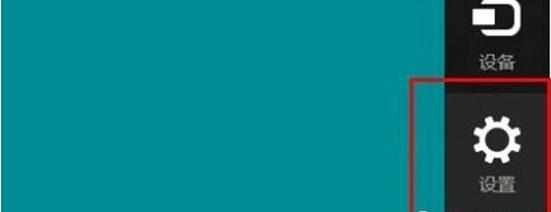
WIN8设置

WIN8控制面板入口
⒉)进入控制面板后,我们再点击“Windows防火墙”如下图所示:
Windows8防火墙入口
⒊)进入WIN8防火墙面板后,我们就可以点击“启用或关闭Windows防火墙”了,这里就是WIN8防火墙的控制开关,关闭与打开都可以在这里操作,如下图:
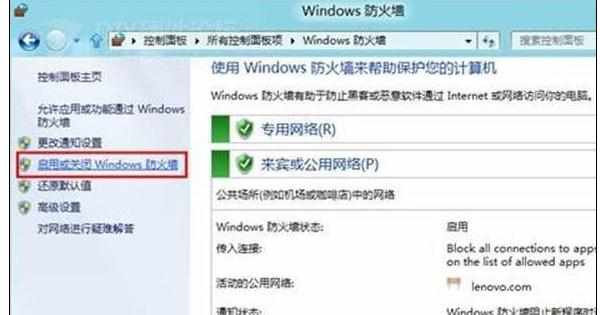
启用或关闭Win8防火墙设置
另外WIN8的防火墙功能相比之前的版本的WIN7以及XP系统要强大不少,WIN8防火墙支持对专用、公用网络进行防火墙过滤设置。如下图:

WIN8较强大的防火墙功能
总的来说,如果电脑中安装了较高的专业杀毒软件,系统自带的防火墙建议关闭掉,因为杀毒软件自带有防火墙功能,关闭系统防火墙可以节省一些系统资源,提升系统性能。

怎么关闭WIN8防火墙 WIN8防火墙关闭方法的评论条评论